|
|
|
|
조명 |
|
조명 명령
모델의 조명 속성을 관리합니다.
조명 패널
이름
조명 이름입니다.
천공광
전체적인 조명 효과를 줍니다.
태양
태양은 태양 패널의 설정을 기준으로 특정 방향의 강력한 조명 효과를 줍니다.
종류
조명의 종류를 표시합니다.
강도
조명의 밝기입니다.
색
조명의 색입니다.
|
|
|
|
방향 조명 만들기 |
|
DirectionalLight 명령
평행 광선과 방향으로 정의된 태양광의 효과를 내는 조명을 삽입합니다.
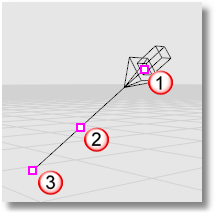
위치 점 (1), 돌리 점 (2), 대상 점 (3).
단계
 방향 조명의 위치를 지정합니다.
방향 조명의 위치를 지정합니다.
주
 방향 조명은 특정한 방향을 비춥니다. 조명의 위치는 중요하지 않습니다. 조명 개체는 다만 조명이 비추는 방향만을 나타냅니다.
방향 조명은 특정한 방향을 비춥니다. 조명의 위치는 중요하지 않습니다. 조명 개체는 다만 조명이 비추는 방향만을 나타냅니다.
 조명의 방향과 대상을 편집하려면 조명의 제어점을 켜고 제어점을 이동하거나 마우스로 끌어옵니다.
조명의 방향과 대상을 편집하려면 조명의 제어점을 켜고 제어점을 이동하거나 마우스로 끌어옵니다.
 방향을 변경하지 않고 조명을 이동하려면 돌리 점 (방향 벡터 상의 중간점에 있는 제어점)을 이동합니다.
방향을 변경하지 않고 조명을 이동하려면 돌리 점 (방향 벡터 상의 중간점에 있는 제어점)을 이동합니다.
|
|
|
|
선형 조명 만들기 |
|
LinearLight 명령
형광등을 모방한 조명을 삽입합니다.
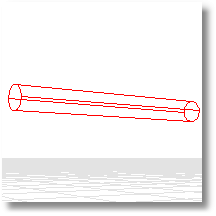
단계
 조명의 시작점을 지정합니다.
조명의 시작점을 지정합니다.
 조명의 끝점을 지정합니다.
조명의 끝점을 지정합니다.
|
|
|
|
점 조명 만들기 |
|
PointLight 명령
한 위치에서 모든 방향으로 조명을 비추는 조명 개체를 삽입합니다(omni light).
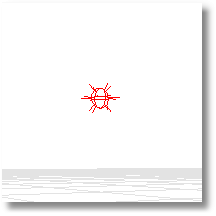
단계
 조명 위치를 지정합니다.
조명 위치를 지정합니다.
|
|
|
|
직사각형 조명 만들기 |
|
RectangularLight 명령
한 방향에서 조명점을 배열하여 조명을 비추는 직사각형의 조명 개체를 삽입합니다.
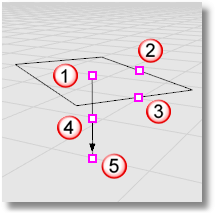
위치 점 (1), 길이 제어 (2), 너비 제어 (3), 돌리 점 (4), 대상 점 (5).
단계
 조명의 시작점을 지정합니다.
조명의 시작점을 지정합니다.
 조명의 길이를 지정합니다.
조명의 길이를 지정합니다.
 조명의 너비를 지정합니다.
조명의 너비를 지정합니다.
옵션
대상
지정된 위치에 맞춰 조명을 조준합니다.
주
 조명의 방향, 길이, 너비, 대상을 편집하려면 조명의 제어점을 켜고 제어점을 이동하거나 마우스로 끌어옵니다.
조명의 방향, 길이, 너비, 대상을 편집하려면 조명의 제어점을 켜고 제어점을 이동하거나 마우스로 끌어옵니다.
 방향을 변경하지 않고 조명을 이동하려면 돌리 점 (방향 벡터 상의 중간점에 있는 제어점)을 이동합니다.
방향을 변경하지 않고 조명을 이동하려면 돌리 점 (방향 벡터 상의 중간점에 있는 제어점)을 이동합니다.
|
|
Spotlight 명령
폴오프와 함께, 가느다란 광선을 비추는 조명 개체를 모델에 삽입합니다.
집중 조명 개체는 원뿔의 형태로 나타납니다. 조명의 효과는 대상 개체의 전체 렌더링 시에만 나타납니다.
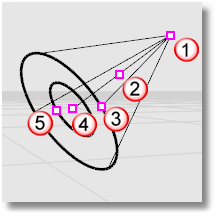
위치 점 (1), 돌리 점 (2), 반지름 제어 (3), 대상 점 (4), 핫스폿 제어 (5).
조명의 색, 켜기/끄기 등을 설정하려면 Properties 명령을 사용합니다. 회색처럼, 색이 어두울수록, 장면이 어두워집니다.
단계
옵션 설명은 Circle 명령을 참조하십시오.
 조명의 끝점을 지정 합니다.
조명의 끝점을 지정 합니다.
명령행 옵션
방향 제한 옵션
없음
중심점은 3D 공간에서 사용자가 원하는 위치에 지정할 수 있습니다.
두 번째 점은 엘리베이터 모드, 개체 스냅 또는 다른 모델링 보조 기능을 사용하여 배치할 수 있습니다.
수직
구성평면에 대하여 수직으로 개체를 그립니다.
커브_주변
커브에 대하여 수직으로 원을 그립니다.
주
 집중 조명의 방향, 길이, 빔 각도, 핫스폿 각도, 위치를 편집하려면 집중 조명의 제어점을 켜고 제어점을 이동하거나 마우스로 끌어옵니다.
집중 조명의 방향, 길이, 빔 각도, 핫스폿 각도, 위치를 편집하려면 집중 조명의 제어점을 켜고 제어점을 이동하거나 마우스로 끌어옵니다.
 방향을 변경하지 않고 조명을 이동하려면 돌리 점 (원뿔 꼭지와 원뿔 기준원 사이의 중간점에 위치한 제어점)을 이동합니다.
방향을 변경하지 않고 조명을 이동하려면 돌리 점 (원뿔 꼭지와 원뿔 기준원 사이의 중간점에 위치한 제어점)을 이동합니다.
 좁은 원뿔로 된(반지름이 작은) 집중 조명은 넓은 원뿔로 된(반지름이 큰) 집중 조명보다 더 세밀한 효과를 냅니다.
좁은 원뿔로 된(반지름이 작은) 집중 조명은 넓은 원뿔로 된(반지름이 큰) 집중 조명보다 더 세밀한 효과를 냅니다.
 원뿔의 모양은 조명에 영향을 줍니다. 집중 조명을 나타내는 원뿔은 조명의 범위가 아닌 조명의 방향을 표현합니다.
원뿔의 모양은 조명에 영향을 줍니다. 집중 조명을 나타내는 원뿔은 조명의 범위가 아닌 조명의 방향을 표현합니다.
 원뿔의 끝에서 멀어져도 집중 조명에서 나오는 빛의 밝기는 감소하지 않습니다. 거리에 상관없이 같은 밝기를 유지합니다.
원뿔의 끝에서 멀어져도 집중 조명에서 나오는 빛의 밝기는 감소하지 않습니다. 거리에 상관없이 같은 밝기를 유지합니다.
 집중 조명의 길이와 너비(반지름)는 집중 조명이 비추는 공간에 있는 무한대의 원뿔의 모양을 제어합니다.
집중 조명의 길이와 너비(반지름)는 집중 조명이 비추는 공간에 있는 무한대의 원뿔의 모양을 제어합니다.
 원뿔의 중심 축에 가까운 개체일수록 가장 밝게 비춰집니다. 원뿔의 너비의 반에 이르기까지는 그 밝기가 유지되며 원뿔의 바깥에 이를수록 점차적으로 밝기가 감소하여 없어지게 됩니다.
원뿔의 중심 축에 가까운 개체일수록 가장 밝게 비춰집니다. 원뿔의 너비의 반에 이르기까지는 그 밝기가 유지되며 원뿔의 바깥에 이를수록 점차적으로 밝기가 감소하여 없어지게 됩니다.
 집중 조명의 강도는 조명에 완전히 비춰진 영역에 영향을 줍니다. 강도를 축소하거나 확대하여 빛이 감소하는 곳이 없도록 할 수 있습니다. 이러한 효과를 볼 수 있는 가장 쉬운 방법으로 평면을 만들고 하나의 집중 조명을 비춘 후, 집중 조명의 강도 매개 변수를 여러가지로 바꿔서 시험해 보면 알 수 있습니다.
집중 조명의 강도는 조명에 완전히 비춰진 영역에 영향을 줍니다. 강도를 축소하거나 확대하여 빛이 감소하는 곳이 없도록 할 수 있습니다. 이러한 효과를 볼 수 있는 가장 쉬운 방법으로 평면을 만들고 하나의 집중 조명을 비춘 후, 집중 조명의 강도 매개 변수를 여러가지로 바꿔서 시험해 보면 알 수 있습니다.